説明機能仕様ダウンロード画像使い方
画像の赤目を除去することができるツール
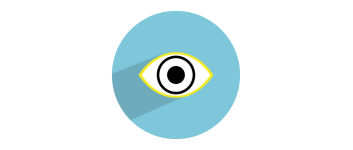
人物などの目が赤く写ってしまう写真の赤目を除去することができる Windows 向けのツール。赤目部分を選択するだけでかんたんに赤目を除去して修正することができます。
RedEye の概要
RedEye は、画像から「赤目」を取り除くことができる非常にシンプルなツールです。
RedEye の機能
| 機能 | 概要 |
|---|---|
| メイン機能 | 画像の赤目の除去 |
| 対応フォーマット | JPG 画像 |
かんたんに赤目を除去できます
RedEye は、フラッシュを使って写真を撮影した時、人物などの目が赤く写ってしまう「赤目」現象の写真を修正することができるツールです。
使い方はシンプルで、赤目の部分を右クリックで選択するだけです。入出力共に、画像フォーマットは JPG 画像に対応しています。
シンプルな画像修正ツール
RedEye は、画像の赤目を修正するだけのシンプルなツールですが、写真が赤目になってしまった場合に役に立ちます。
機能
- 写真の赤目を除去
- 保存時の JPFG 品質オプション
仕様
価格:無料
動作環境:Windows Vista|7|8|8.1|10|11
メーカー:JDMCox Software
使用言語:英語
最終更新日:
11年前 (2013/03/12)
ダウンロード数:213
使い方
インストール
1.インストールする
- インストーラを実行するとセットアップウィザードが開始します。
- 「スタートメニュー」または「送るメニュー」に RedEye を表示する場合はチェックして[Next]をクリックします。
- インストール先を確認または設定し、[Install]をクリックします。
- インストールが完了しました。[Close]をクリックしてセットアップウィザードを閉じます。
赤目を除去する
1.赤目を除去する
「File」メニュー>「Open」からファイルを入力します。
- マウスポインタを修正したい部分に合わせ、マウスの右クリックを押したままマウスを動かして修正したい部分を円形で選択します (赤い部分を囲うように選択します)。
- 選択したら右クリックボタンを離します。
- 「Adjust Red」画面が表示されるので、[OK]をクリックします。
- 「File」メニュー>「Save」からファイルを保存して完了です。

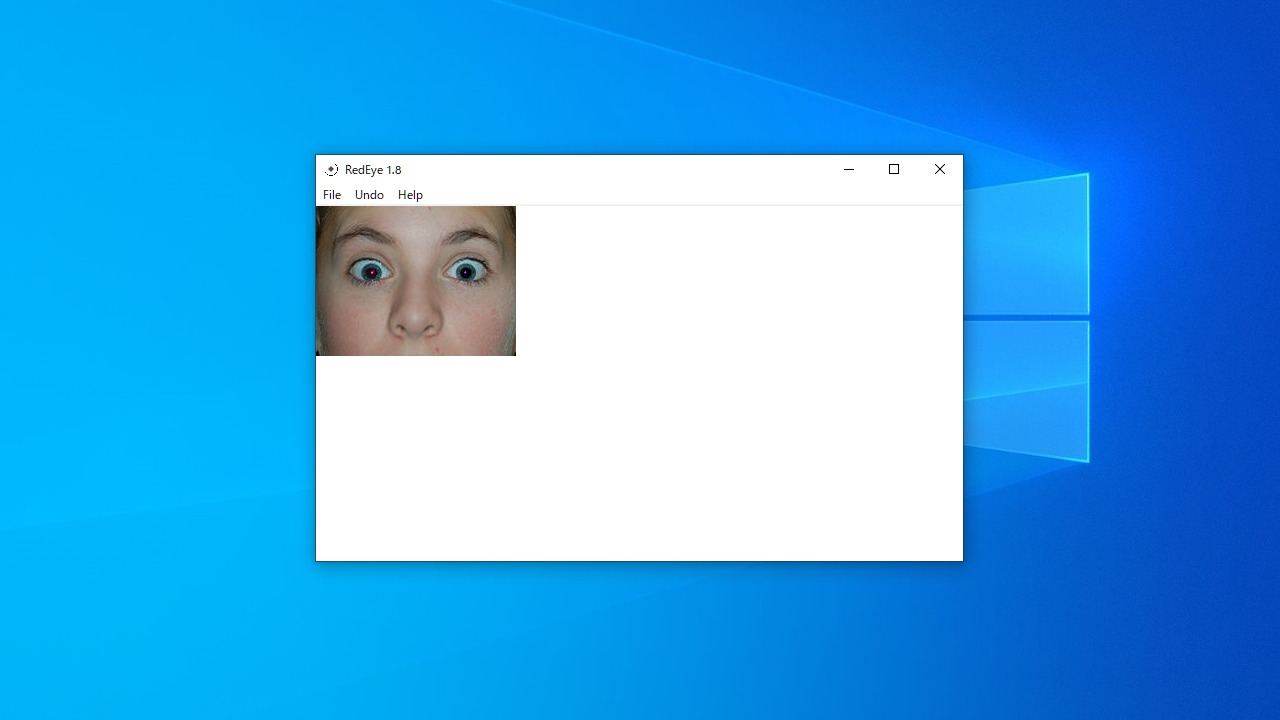
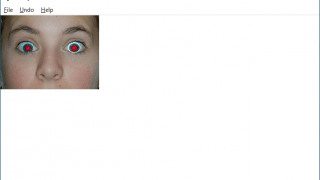
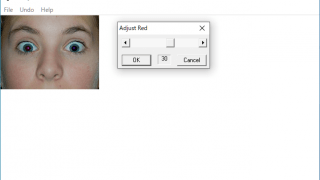
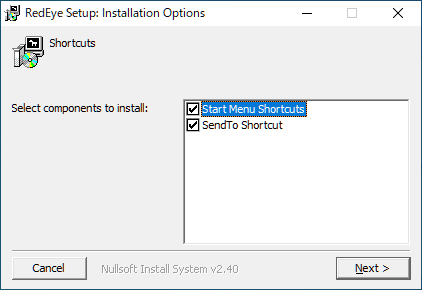

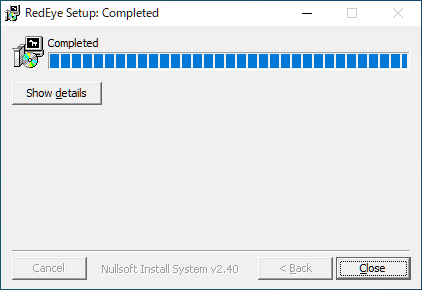
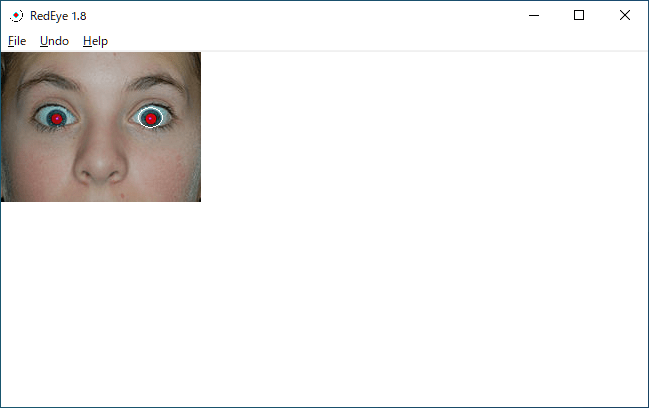
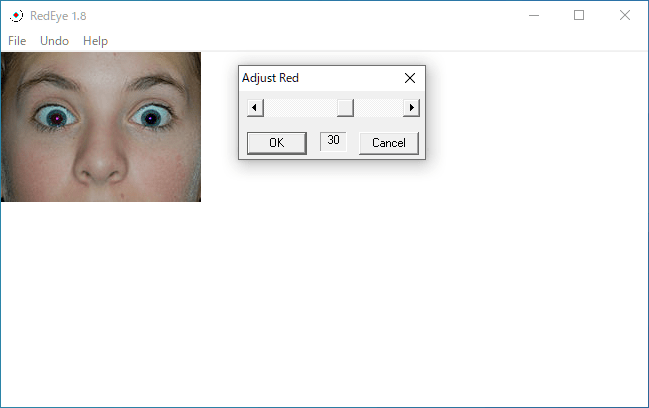
RedEye は、どなたでも無料で利用できます。